Отключение дискретной видеокарты на macbook pro
Обновлено: 03.07.2024
Я хотел бы отключить графический процессор NVidia GTX 750M на моем MacBook Pro 15 "(Retina, середина 2014 года, Mac OS X 10.10 Yosemite). Я знаю, что могу использовать GfxCardStatus, но я прочитал, что мог бы иметь более постоянное решение, изменив некоторые EFI флаг.
Мой вопрос:
Как я могу отключить дискретный графический процессор от EFI?
Я предполагаю, что это сохраняется во время нескольких перезагрузок. Я также хотел бы знать, как отменить это при необходимости.
В основном вопрос заключается в том, является ли команда, упомянутая в GfubCardStatus, в комментарии к проблеме github здесь правильно или нет, и как отменить ее, если она не работает.
Ответ на этот вопрос является правильным, но будет здорово, если вы также скажете мне:
Если вы используете встроенную графику в GfxCardStatus, Mac OS X (по крайней мере, до Yosemite) не позволяет вам использовать несколько мониторов (даже если встроенный Iris Pro может это делать).
Если я отключу дискретный графический процессор от EFI, подумает ли macOS, что установлен интегрированный графический процессор, и позволит ли мне использовать с ним несколько мониторов?
Я слышал, что тот же параметр EFI отвечает за то, что он даже не показывает встроенный графический процессор другим операционным системам, кроме macOS, и вам придется каким-то образом обмануть его, чтобы считать его macOS.
Это правда? И если да, то как это сделать?
Это похоже на классическую проблему XY . Чего вы на самом деле пытаетесь достичь? Имейте постоянную экономию на аккумуляторе, и уменьшите высокую температуру, не платя стоимость шума. Я получил NVidia один, потому что я хотел лучшие обновления процессора и SSD, и это был предварительно собранный. Если бы я мог ждать пользовательской сборки, я бы получил интегрированную графическую карту.Вы можете навсегда отключить дискретную видеокарту, выполнив следующие действия:
ОБНОВИТЬ! Попробуйте отредактировать переменную NVRAM из однопользовательского режима
Процедура, описанная в шагах 1-3, работала для меня до macOS Sierra, но с обновлением до High Sierra я начал получать розоватый / красноватый экран и не смог войти в режим восстановления, чтобы повторить шаг 3, как я должен был сделать в предыдущие обновления. Выполняя поиск в Интернете, я вступил в проблему GitHub, объяснив, что вы можете заменить шаги 1 и 2 следующей командой, которую можно выполнить в однопользовательском режиме (нажатие на кнопку cmd + s ):
1. Подготовьте загрузочный USB-накопитель с Linux без графического интерфейса
1.1 Загрузить ArchLinux ISO
- Вам нужен рабочий компьютер для этого и запасной привод CD / DVD / USB.
- Загрузите последний ISO-образ Arch Linux .
- Затем вы можете либо просто записать этот ISO на CD / DVD (который позже можно было бы либо вставить в SuperDrive MBP, либо внешний DVD-привод, подключенный к MBP двумя USB-кабелями), либо создать загрузочный USB .
1.2 Создание загрузочного USB с помощью .iso
Откройте / Приложения / Утилиты / Терминал в MacOS и перечислите все устройства хранения:
Ваше USB-устройство будет выглядеть примерно так /dev/disk2 (external, physical) . Убедитесь, что это устройство, которое вы хотите удалить, проверив его имя и размер, а затем используйте его идентификатор для приведенных ниже команд вместо /dev/diskX .
USB-устройство обычно автоматически монтируется в macOS, и вы должны размонтировать (не извлечь) его перед записью в блок с помощью dd:
diskutil unmountDisk /dev/diskX
Теперь скопируйте файл ISO-образа на устройство. Команда dd похожа на аналог Linux, но обратите внимание на «r» перед «диском» для необработанного режима, который делает передачу намного быстрее:
sudo dd if=path/to/arch.iso of=/dev/rdiskX bs=1m
После завершения macOS может жаловаться на то, что «вставленный вами диск не читался этим компьютером». Выберите «Извлечь». Устройство USB будет загрузочным.
2. Используйте Linux для изменения EFI Vars
2.1 Загрузиться с ней
- Вставьте этот CD / DVD / USB в Macbook Pro, удерживая клавишу Option (alt) во время загрузки.
- Выберите «Загрузка EFI» (это ваш загрузочный установочный носитель).
- Когда появится меню, нажмите клавишу «e», чтобы отредактировать параметры GRUB элемента меню Arch Linux archiso x86_64 UEFI CD, когда он выбран на главном экране, добавьте nomodeset в конец этой строки и нажмите Enter.
- Если все сделано правильно, вы окажетесь на консоли Linux! (Это занимает некоторое время, так что наберитесь терпения и дождитесь подсказки)
2.2 Очистить существующие переменные EFI
Похоже, файловая система efivarfs смонтирована по умолчанию! Так что вы уже можете cd /sys/firmware/efi/efivars и ls исследовать этот каталог и посмотреть, есть ли gpu-power-prefs-. переменная (где . UUID этой переменной).
Если есть такая переменная, лучше удалить ее с помощью rm.
cd /
umount /sys/firmware/efi/efivars/
mount -t efivarfs rw /sys/firmware/efi/efivars/
cd /sys/firmware/efi/efivars/
rm gpu-power-prefs-…
Если это также не удается (вы все еще не можете удалить файл), используйте chattr команду, чтобы отключить неизменность файла, а затем удалите файл:
chattr -i "gpu-power-prefs-…”
rm gpu-power-prefs-…
2.3 Создайте новый файл gpu-power-prefs-…
2.4 Добавить неизменяемость в файл gpu-power-prefs-…
chattr Предполагается, что эта команда заблокирует файл, чтобы сделать его доступным только для «суперпользователя», и чтобы при загрузке у вашего EFI не было шанса испортить переменную gpu-power-prefs -. при любых обстоятельствах.
2.5 Размонтировать efivars и перезагрузиться
Перейдите в корневой каталог, чтобы размонтировать efivars:
Гарантирует, что ваши переменные EFI будут сброшены в файловую систему efivarfs. Пожалуйста, безопасно отключите его перед перезагрузкой.
3 Удалить AMD / NVIDIA kexts
Примечание . Возможно, вам придется делать это каждый раз, когда вы обновляете свою ОС, так как она обычно восстанавливает эти кеширования. Вы можете добавить этот ответ в избранное для справки, чтобы он был доступен с другого устройства, когда вам это нужно.
После отключения dGPU с помощью Arch обычная загрузка зависнет на полпути, но безопасная загрузка будет работать.
3.1. Перемещение файлов AMD / NVIDIA kext в резервную папку
Удалите все файлы kext AMD (или NVIDIA, в зависимости от вашей карты) в Терминале в консоли восстановления. Попытка удалить их в однопользовательском режиме приводит к ошибкам в песочнице, поэтому не делайте этого в однопользовательском режиме! (тот, который вы загружаете с cmd + s ).
- Если у вас есть FileVault, сначала разблокируйте его.
- Загрузитесь в Recovery ( cmd + r ) напрямую. Если произойдет сбой, повторите шаг 2 и повторите попытку (dGPU может снова активироваться после загрузки ОС с кексами AMD / NVIDIA).
Start Terminal (Это команды для AMD. Если у вас есть NVIDIA, измените соответственно)
diskutil cs list (найдите UUID логического тома: последний элемент)
diskutil coreStorage unlockVolume UUID (UUID: из предыдущей команды)
cd /Volumes/Macintosh\ HD
mkdir AMD_Kexts
mv System/Library/Extensions/AMD*.* AMD_Kexts/
reboot
Я нашел процедуру по этой ссылке , где вы можете прочитать атрибуцию различных разделов и ветку обсуждения по теме.
Я сам попробовал это сделать в начале 2011 года на MacBook Pro с неисправной дискретной видеокартой, которая не могла загрузиться даже с трюком с перегревом, и в итоге получил полнофункциональный компьютер!
Да, вы правы, этот Mac имеет карту NVIDIA, а не AMD (я просто выполнял шаги, не осознавая этого). Однако, я все еще не мог заставить это работать, но с другим решением, предложенным для этого определенного ноутбука, это работало !! MBPMid2010_GPUFix . Спасибо за вашу помощь. Немного важной информации, если у вас NVidia, а не карта AMD. Инструкции верны, но необходимо удалить следующие кексты: CUDA.kext GeForce.kext GeForce7xxxGLDriver.bundle GeForceGA.plugin GeForceGLDriver.bundle GeForceVADriver.bundle NVDANV40Hal.kext NVDANV50Hal.kext NVD работает 10.12.6. Мне потребовалось 3 попытки (чтобы повторить шаг 2), чтобы войти в режим восстановления без остановки, но в конце концов он сработал для моего Macbook Retina Pro в середине 2012 года (с картой Nvidia). Так что спасибо! Для любого, кто имеет сетчатку Mac Pro 2013 года с dGPU от Nvidia, я обнаружил, что если я переместил только файлы NVD *. * В System / Library / Extensions, то dGPU не будет отключен, и что если я переместил и эти файлы, и Файлы GeF *. *, Предложенные @sporker, затем машина работала, но а) не могла изменить яркость и б) не уменьшала яркость дисплея при закрытии. Для меня работало перемещение файлов GeF, а не файлов NVD. Метод nvram у меня тоже не сработал, и мне пришлось заменить «fa4ce28d» на «000fa4ce», но в остальном метод archlinux сработал. Не могу сказать, как я благодарен за этот пост.Ваша дилемма
Я полностью сочувствую вашему желанию "сэкономить на аккумуляторе и уменьшить нагрев, не платя за шум" при использовании дискретной видеокарты в MacBook Pro.
Предупреждение
Прежде чем делать что-либо, что приведет к отключению дисплея, убедитесь, что вы можете войти в свой MacBook Pro с помощью SSH, чтобы отменить ручную работу. Хотя совместное использование экрана со всеми отключенными графическими картами, вероятно, будет работать с разрешением по умолчанию, я бы не стал ставить на него свой компьютер.
ответы
Что произойдет, если я навсегда отключу дискретную видеокарту nVidia от EFI? Будет ли Mac OS думать, что встроенный графический процессор установлен, и позволю ли мне использовать несколько мониторов вместе с ним?
Вы потеряете возможность использовать внешний монитор (под любой ОС). Внешний графический порт (ы) подключен к дискретному графическому чипу.
Мой собственный MacBook Pro 2011 работает со стабильными 60 градусами даже под нагрузкой с минимальным шумом от вентиляторов при использовании встроенной графики Intel и скачками до полных вентиляторов (в диапазоне от 4000 до 6000 об / мин) при нагрузке с дискретным 6750. Проблема реально. Я тоже хотел иметь возможность использовать только встроенную графику и управлять внешним монитором.
Правда ли, что тот же EFI даже не показывает интегрированный графический процессор другим операционным системам, кроме Mac, и вам нужно каким-то образом обмануть его, чтобы подумать, что это Mac OS?
Да, это правда. Графический процессор Intel отключается EFI от MacBook Pro 11,3, если вы загружаете что-либо, кроме Mac OS X. У вас есть четыре варианта, если вы хотите использовать интегрированный чип Intel под альтернативной ОС:
Будьте осторожны, чтобы планировать заранее. Если вы не будете готовиться, вы столкнетесь с отключенной встроенной видеокартой и черным экраном. Конечно, вы всегда можете вернуться и загрузить Mac OS X и начать заново.
Самый простой из вышеперечисленных вариантов - номер два - заменить Apple EFI. К сожалению, это тот, который может привести к невозможности загрузки в будущем. Apple не любит, когда люди играют с EFI, и оставляет за собой право блокировать ваше устройство . Если у вас была Apple Care, и вы все еще находились на гарантийном сроке, вы можете найти плечо, где можно поплакаться. Может быть. Когда вы меняете EFI, вы также рискуете защитой , то есть можете облегчить взлом вашей машины. Вы должны иметь возможность обновиться до последней версии EFI, которая удалит ваш патч.
Первый вариант, rEFInd, ставит себя между загрузкой и EFI, что оставляет значительную возможность для того, чтобы что-то пошло не так, а вам оставалось кирпич и долгий трудный путь назад к работающему компьютеру. Насколько серьезны эти проблемы? Многие владельцы MacBook Pro потеряли свой жесткий диск, чтобы узнать:
Вариант третий относительно легкий. Patching grub - процесс, с которым любой ранний владелец Hackintosh хорошо знаком. Патч Grub работает и его легко отменить, так как изменения не вносятся на уровне прошивки. Если вы исправляете grub консервативно, дополнительный код grub включается только при включении параметра / alt при загрузке .
Вывод
Если вы предпочитаете использовать свой компьютер для его восстановления, gfxCardStatus от Cody Krieger в его готовой конфигурации выглядит все более привлекательным. Если вы действительно хотите, чтобы gfxCardStatus запускался при запуске, мистер Кригер принял участие в яркой беседе , которая привела к переключению GPU. switchGPU заранее настраивает gfxCardStatus на дискретную или интегрированную графику достаточно рано, чтобы вы могли работать на интегрированной графике, когда ваш дискретный графический процессор в противном случае перегрелся бы и зависал. gfxCardStatus продолжает работать в обычном режиме (т.е. вы можете переключиться обратно на дискретный графический процессор после загрузки, используя пункт меню gfxCardStatus). Нет причин устанавливать switchGPU, если у вас нет серьезных аппаратных проблем с вашим дискретным графическим процессором, что означает, что вы должны постоянно его выключать.
Из-за проблем с высокой температурой и шумом на четырехъядерных рабочих станциях MBP я отказался и купил два Mac Pro (2006 и 2009 годы), обновил процессоры до восьми и шести ядер соответственно. В 2006 году с установленной Apple AMD 5870 почти бесшумно (намного тише, чем в 2009 году) и многозадачность лучше, чем у MBP 15 ". Две серебряные башни (домашняя и офисная) стоят дешевле, чем один новый MacBook Pro. запуск 2011 MBP 15 "на дискретной графике только для переноса (без внешнего монитора).
Ваша запланированная процедура возможна. Ваша запланированная процедура не так сложна. Ваша запланированная процедура не лучший вариант.
Почему этот маршрут неоптимальный
MacBook Pro будет и должен переключаться на дискретный графический процессор (dGPU) после подключения внешнего дисплея. Следовательно, установленный, но отключенный dGPU лишает возможности использовать внешний монитор с этим dGPU.
Теперь есть и другие варианты, такие как использование USB-решений или внешних графических процессоров (eGPU). Но установка искомой переменной EFI обязательно отключит прямой вывод одним кабелем от порта Thunderbolt на внешний монитор.
Как можно отключить дискретный графический процессор от EFI?
Команда, которую вы упомянули в своем обновлении, почти верна. Он просто пропускает правильный идентификатор:
sudo nvram fa4ce28d-b62f-4c99-9cc3-6815686e30f9:gpu-power-prefs=%01%00%00%00
Это записывает соответствующую переменную EFI в NVRAM и заставляет MacBook Pro всегда загружаться прямо во встроенный графический процессор (iGPU). Идентификатор предназначен не только для dGPU AMD, но и для всех dGPU. Это подтверждает совместимость с чипами NVidia. Это также легко обратимо с перезагрузкой NVRAM.
Недостатки этой стратегии в данной ситуации
А теперь обратная сторона: с этим потенциально могут быть две маленькие проблемы:
После применения этих настроек NVRAM macOS может «немного запутаться». Чип все еще там, подключен и работает.
Для загрузки вам может потребоваться отключить графические драйверы для вашего dGPU. Или, по крайней мере, один kext, который управляет фактическим переключением графики. В противном случае загрузка может зависнуть при попытке инициировать переключение графического процессора.
Обе вновь возникшие проблемы можно решить, переместив все кексы NVidia /System/Library/Extensions в безопасное место резервного копирования. Это приведет к загрузке машины в ускоренном режиме iGPU. Но установки переменной EFI может быть недостаточно для разумного управления питанием. Для этого вам, вероятно, придется вернуться назад кексы NVidia, кроме тех, кто отвечает за переключение графики. Невыполнение этого требования приведет к излишне высокой мощности на dGPU. Он будет по крайней мере на холостом ходу при «полной мощности» (переводится на>
Это простоя высокой мощности потенциально станет большим поражением для вашего плана по снижению шума вентилятора и увеличению заряда батареи. Дополнительное примечание из литературы: Следует признать, что общепризнанная истина заключается в том, что для перемещения кекс-файлов также требуется отключить SIP в более новых версиях OS X / macOS, если вы будете перемещать подобные вещи.
Общая стратегия - найти кексы для экспериментов: загрузиться без переменной NVRAM в стандартной системе (с «по умолчанию» кексами NVidia). Затем обратите внимание на то, с какими расширениями ваша система действительно загружается kextstat . Затем перезагрузите компьютер с ранее загруженными кексами NVidia / Geforce, и хак будет включен. Получите подробный сенсорный монитор (iStatMenus, TGPro и т. Д.) И наблюдайте за температурой на и вокруг графического процессора. Теперь загрузите один за другим соответствующие кексы обратно в ядро с помощью sudo kextload /path-to/NVDA***.kext . Подождите одну или две минуты после каждого.
Так как метод этого поста - или столь же правильный, но долгий способ: манипулирование EFIvars в Linux - это NVRAM, он будет полностью восстановлен, если вы выполните сброс SMC / NVRAM. Этот взлом NVRAM на самом деле является единственной частью этого поста, которая наверняка не доставит вам особых хлопот.
Выполнение этого сброса NVRAM восстанавливает минимальный набор заводских настроек для переменных EFI / NVRAM. Эта заводская настройка не будет затронута.
Это может быть сделано так часто, как вам нравится.
В Linux система драйверов гораздо лучше документирована и реализована в imho чище. Есть много способов сделать это с помощью Linux или загрузить ее. А Linux (будь то соблюдение этого параметра NVRAM / EFIvars или другие методы) даст вам гораздо меньше проблем с драйверами (кто бы мог подумать). Для других ОС, таких как Microsoft Windows, у меня нет данных.
Повторим: если ОС не распознает dGPU должным образом, это не означает, что он выключен. Это может привести к нежелательным тепловым побочным эффектам.
Взгляните на это руководство для MacBook Pro 2011 года для аналогичного решения и немного больше вариантов; также, чтобы быстро отменить и повторить взлом NVRAM.
Несколько мониторов и отключенный dGPU
Сказав, что все: gfxCardStatus (или попробуйте разные версии оригинала - у них разные опции / возможности…) - это лучший вариант, если у вас нет реальных проблем с оборудованием. Это гораздо более гибко, и вы все еще можете легко переключиться обратно на dGPU или внешние мониторы в работающей системе.
Будь то через EFI / NVRAM или с помощью gfxCardStatus: принудительное переключение Mac с переключаемой графикой на интегрированную только отключит режимы внешнего отображения с использованием встроенного графического вывода DisplayPort или Thunderbolt. Это является следствием конструкции оборудования, которая направляет сигнал дисплея для внешних мониторов через dGPU. Использование не дискретных, а внешних графических адаптеров может стать решением этой проблемы.
Настройка EFI для включения в другие операционные системы
Как теперь должно быть ясно, настройка EFI, позволяющая другим операционным системам, таким как Linux, «видеть» переключаемую графическую настройку, отличается от описанной выше, которая отключает dGPU. Программа Tiny EFI для разблокировки Intel IGD на Macbook Pro 11,3 для Linux и Windows:

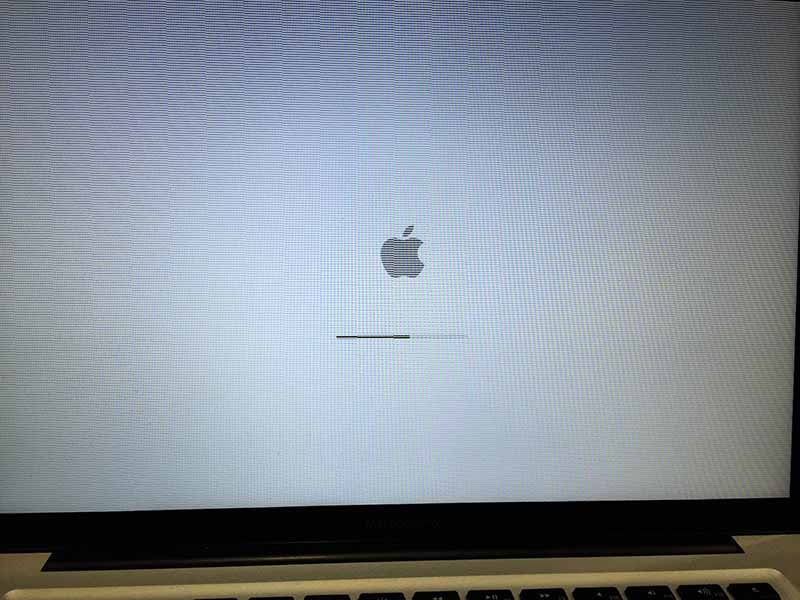
Первое, что нужно сделать – отключить дискретную видеокарту. После прочтения огромного количества литературы, я узнал как это можно сделать без паяльной станции, програмно.
- Выключаем компьютер удержанием кнопки включения или комбинации клавиш: Control + Shift + Option + Command + Кнопка включения
- Зажимаем клавиши Command + S.
- С удержанием данных клавиш, включаем компьютер.
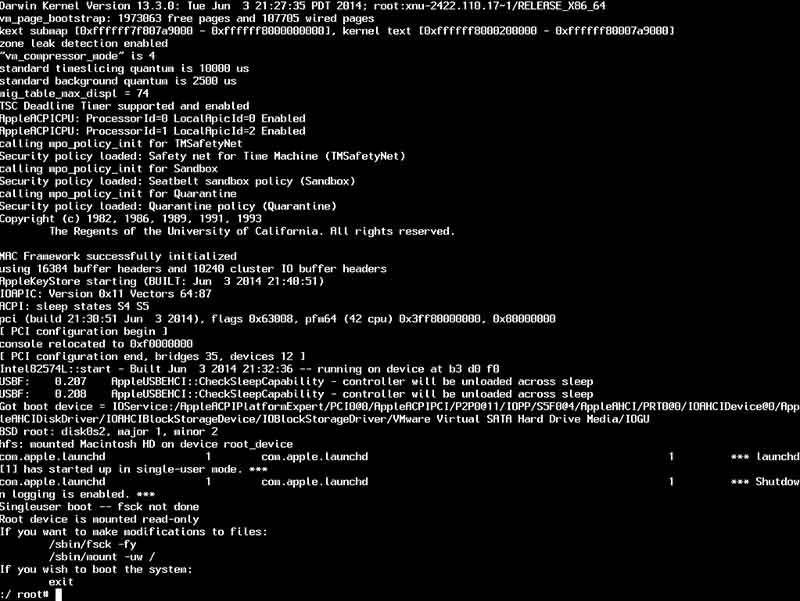
4. Вводим данную команду:
sudo nvram fa4ce28d-b62f-4c99-9cc3-6815686e30f9:gpu-power-prefs=%01%00%00%00
5. После данной команды должна появится новая строка:
Если всё сделано правильно, то Вы только что отключили питание к дискретной видеокарте программно.
Можно воспользоватся помощью программ, таких как DiskWarrior и подобных, однако я рекомендую чистую установку OS X (Да, именно OS X, так как она создает меньше всего проблем. Проверено.).
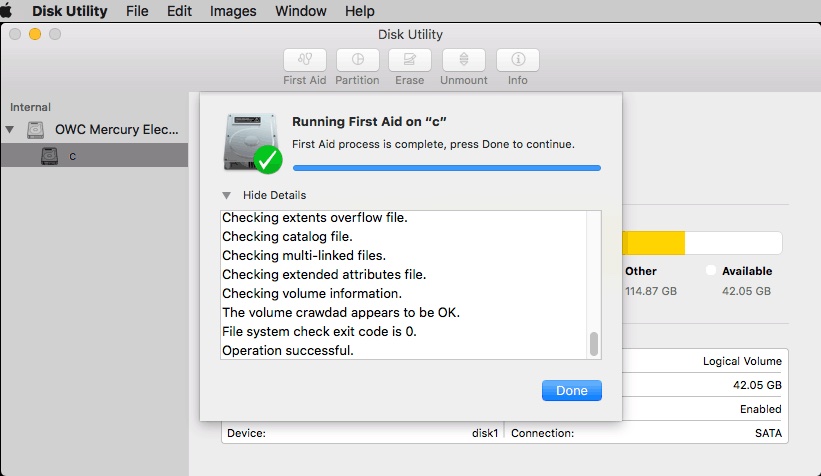
sudo date 111613002014
sudo nvram fa4ce28d-b62f-4c99-9cc3-6815686e30f9:gpu-power-prefs=%01%00%00%00
diskutil cs list
diskutil coreStorage unlockVolume UUID (Вместо UUID, то самое значение)
cd /Volumes/Macintosh\ HD
sudo mv System/Library/Extensions/AMD*.* AMD_Kexts/
sudo mv System/Library/Extensions/NVIDIA*.* NVIDIA_Kexts/
Компьютер перезагрузится и вуаля! Получаем рабочий Мак. :D
Стоить заметить, что при появлении проблем с жёстким диском, его стоит заменить. То, что предлагаю я, является временным решением, так как есть риск выхода из строя жесткого диска. При замене жесткого диска, инструкция продолжает работать и использовать её можно.
Надеюсь, Вам помогла моя инструкция. Если я что-то упустил или забыл, готов выслушать Вашу критику в коментариях. В любом случае, удачи. :)
(15 голосов, общий рейтинг: 4.67 из 5)
P.S. Обязательно прочитайте инструкцию, она поможет.
Обзор салфетки для протирки экрана от Apple за 1990 рублей. Главная новинка 2021 года
Полный обзор Windows 11. Надо ли устанавливать сейчас или лучше ждать
Собрали алмазную мозаику из фотографии с айфона, получилось круто! Обзор QBRIX и большая скидка
Подробный обзор Apple Watch Series 7 (2021). Сравнение с прошлой моделью
Обзор ноутбука с КРУТИЛКОЙ. ASUS StudioBook 16 OLED очень удивил
🙈 Комментарии 58
В кои-то веки осмысленная и полезная статья. Впервые за Х лет.
@Grino , и заметь, что бесплатная, так как из тусовки.
@russiamerika , Если во время загрузки с флэшки компьютер зависает на белом экране, во время выбора загрузки с флэшки зажмите Command + V и потом нажмите Enter/Return. Здесь напишите на какой строке загрузка замирает, возможно помогу. :)
@russiamerika , я не очень понял, на каком Вы этапе. Вы только ввели команду отключения видеокарты?
@R.Beat , Последнее, что Вам осталось сделать, это удалить кексты дискретной видеокарты. Для этого мы снова перезагружаемся с зажатой кнопкой “Option”/”Alt” И не могу понять как перезагружать? Просто зажать кнопку питания ?
@russiamerika , Можно и так, но лучше через пункт меню Apple -> перезагрузка.
@russiamerika , У Вас, насколько я понял, жесткий диск работает, правильно?
@R.Beat , работает, сможете через whatsapp помочь?)
@R.Beat , меня не пускает на рабочий стол вообще поэтому терминал я не смогу окрыть и вписать команды которые в конце статьи указаны (
@dadashov , На самом деле люблю помогать остальным и делится опытом, хотя и работаю на ремонте. :)
Сохраню на всякий случай.
Помнится, боролся с проблемой установки Windows BootCamp на MacBook Pro 2007. Дисковод был неисправный, а в утилите не было пункта установки с flash-накопителя, только установочный диск. Накатывал готовый образ с уже установленной виндой.
В закладки, спасибо большое! Но надеюсь не пригодится :)
Отличная статья, спасибо!
Для сохранения данных жесткий можно и не доставать, достаточно лишь подключить мак в режиме внешнего диска
@appletm , Про это я забыл, кстати. :) Но опять же, нужно покупать кабель Thunderbolt/Firewire, которых просто так (у нас) не найти.
Годнота то какая!
iPhones,ты ли это?
А почему именно OS X Yosemite в 2018 году?
@ygg , я тут эль капитан накатил и работает быстрее последней ос, стабильнее. пока не планирую возвращаться.
@Котик @ygg Не спорю, может El Capitan может и работает лучше, но лично у меня возникли проблемы при установке 10.11, 10.12 (Компьютер банально зависал при создании учетной записи и потом войти в систему было невозможно). По мне так 10.10 будет стабильнее при установке, так как она имеет меньше функционала, что не заставляет компьютер много думать. :) (Субьективное мнение)
@R.Beat , да я и 10.10 не против поставить, но некоторый софт для разработчиков просит минимум эль капитана.
@Котик пишет: , можно потом обновится через Mac App Store.
@Mes Zadrot , Плюсую. Пару недель назад, как назло, прямо перед решением продавать, нагнулась дискретка на мак мини 2011. В итоге, проанализировав варианты действий (прогрев, реболл или замена) и предложения разных сервисов по стоимости, было принято решение сделать замену, обошлось это всего в 8 тыр и заняло порядка 3 часов.
@mnsrabbit , проблема в том, что в Израиле это стоит не 8 тысяч и возятся с этим не охотно, когда бюджет обрезан. :)
@Mes Zadrot , это временное решение. Охлаждение и сама конструкция материнской платы и видеокарты на ней слабое место в этих маках 2011. Много отзывов о том, что делаешь ты реболл видекарты или паяешь туда новую, через некоторое время проблема возвращается. Мне Apple поменял материнку всю, хватило на год с лишним и проблема вернулась.
Автор, указывай источник откуда брал эти инструкции. Оживление после умершей видеокарты описана на форуме Macrumors. Там есть целая ветка посвященная этой проблеме и более подробные инструкции чем описаны здесь.
На макбуке 15 2011, если таким образом отключать дискретную видеокарту, то отсутствует возможность подключать внешний монитор и при очередном обновлении MAC OS, эту процедуру придется проделывать заново.
@macuse , честно, статьи не находил. Искал по форумам и читал про NVRAM и пр. Делал на угад и потом выставил порядок действий.
mkdir: AMD_Kexts: Permission denied
Посоветуйте что-нибудь, пожалуйста
cine$ diskutil coreStorage unlockVolume 14CC14A6-3FEA-4FAE-BFDE-1091C7992555
Ответ:
14CC14A6-3FEA-4FAE-BFDE-1091C7992555 is not encrypted and is attached as disk1
cine$ cd /Volumes/Macintosh\ HD
Команда
Cines-MacBook-Pro:Macintosh HD cine$ mkdir AMD_Kexts
Ответ:
mkdir: AMD_Kexts: Permission denied
@Katars , sudo mkdir AMD_Kexts
@R.Beat , как с тобой связаться? Сможешь подсказать, я даже в single user mode не могу зайти
Помогите мне пожалуйста. После введения Команды. Мак зависает на белом экране. И не загружается установочная флешка.
А что произошло с производительностью? Теперь за графику отвечает процессор? У него встроенное графическое ядро?
Автору статьи, большое спасибо!
Итого: при включении мака не было никакой картинки, пока его под одеяло на минуту не засунешь.
Итого удерживал cmd+S, включил, подождал минуту, жмякая энтер, ввёл В СЛЕПУЮ команду из статьи, затем ввёл reboot и вуаля! Всё работает и не виснет =)
Драйверы пока не удалял, но на всякий случай погуглю, как правильно это сделать.
Доброго времени суток. Прописал команду по отключение дискетой карты,написало root. Выхожу в ребут, в alt,выбираю флешку и комп как и раньше виснет с белым экраном, не желая грузиться. Буду благодарен помощи. (macbook pro 2011)
Было не легко но у меня получилось. Прежде всего дискретная карта работала Macbook Pro 2012 retina nvideo 650m и Intel HD Graphics 4000. nvideo 650m давала сбои но работала. Загружалась система, если в мониторинге системы комп переходил на дискретную карту то экран вырубало и приходилось выключать комп держа 10 сек кнопку. Потом надо было ждать 5 минут чтобы чуть остыл и тогда система загружалась. Один раз была проблема я включил Премьер комп вырубило и потом когда я его перезагружал премьер включался сам и опять вырубал систему так как запускалась дискретная карта. На одной перезагрузке я успел отключить Премьер и комп остался на интегрированной карте и работал если не открывать проги которые могут включить дискретную карту. Дальше я выключил комп зажав Control + Option + Shift + Power он выключился.
При повторном включении я зажимал cmd S, вылетела какая-то хрень потом появился вход я ввел пароль и сразу начала загрузка строчек на черном фоне. Дальше нажал ввод появился root ввел команду
sudo nvram fa4ce28d-b62f-4c99-9cc3-6815686e30f9:gpu-power-prefs=%01%00%00%00
попытка была 5 до этого экран уходил в черное но можно было вводить на слепую, я час тренировался чтобы ввести максимально быстро до того как экран станет черным
После того как написали команду жмем ввод и пишем команду reboot
Комп перезагружается и тут по идее должно быть уже отключено питание дискретной карты, дальше держим cmd R и комп выходит в безопасный режим .
Ищем утилиты в строке там будет терминал вводим команду csrutil disable и перезагружаем.
Дальше все загрузилось без глюков . В Системе не было дискретной видеокарты.
Загрузил программу MacBook Pro dGPU Disabler но она как то странно сработала. На System integrity стояла зеленая галочка, а вот на Compatibile machine был красный восклицательный знак next был не активирован.
Яркость монитора не менялась я закрыл ноут погрузил в спящий режим и открыл, он он не вышел из спящего режима, был черный экран но комп работал. Я выключил с кнопки и загрузил снова. Загрузка прошла странно, как будто была включена дискретная карта , экран пару раз мигнул но система загрузилась, ввел пароль и вошел. В свойствах появилась дискретная карта. Открыл программу MacBook Pro dGPU Disabler она заработала появился next я его нажал и прога отключила хз что . Опять перезагрузил и вошел в систему , дискретная карта исчезла. В итоге яркость монитора не работает, спящий режим тоже он из него просто не выходит. Выключить можно только лишь завершением сеанса, тебя выкидывает на окно пароля и там уже можно отключить комп. Если просто выключить то экран станет черным и уже выключать прийдется с кнопки. После такого выключения все грузится но потом комп пишет что были ошибки и тд. Я лично предпочел этот вариант. Я отказался от замены видеочипа, у меня уже был опыт ремонта карты аймака, после замены чип проработал 1 год ровно, менять чипы это лишь временное решение проблемы. Запустить аймак 2011 удалось только заменой видеокарты на карту из ноутбука Nvidia DELL GeForce GTX 780M она заработала но нет яркости монитора да и ладно. На интегрированной карте в макбуке работают все программы по видеомонтажу, производительность получилась как у 13 дюймового у которого нет дискретной карты.
Подскажите, регулировка яркости работала после всех манипуляций? И после сна нормально просыпается?

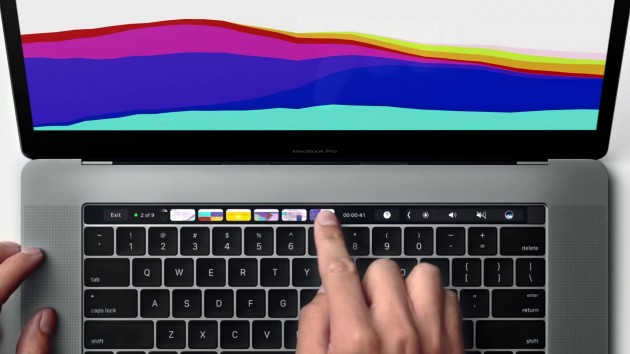
В линейке ноутбуков Apple все меньше компьютеров, обладающих как интегрированной, так и дискретной графикой. Недавно представленный MacBook Pro обладает всего двумя базовыми модификациями с видеокартами AMD. При этом доступны они только для ноутбуков с диагональю в 15 дюймов.
Подход Apple понятен – производительности графики от Intel давно хватает для комфортного решения большинства потребительских задач. Дискретная видеокарта нужно только для игр, но Mac никогда не являлся игровой платформой, и профессионалов, занимающихся обработкой видео, 3D-графикой и сложными вычислениями. Последние, по мнению Apple, могут позволить себе раскошелиться и купить более дорогие модификации компьютеров, если им нужна излишняя производительность.
Если вы относитесь к последней группе пользователей компьютеров Mac, то вам полезно будет узнать некоторые особенности работы macOS на ноутбуках, обладающих интегрированной и дискретной графикой. Операционная система Apple имеет интеллектуальный алгоритм, который задействует дискретную видеокарту только в тех случаях, когда нужна дополнительная производительность. Сделано это для того, чтобы ноутбук не расходовал дополнительную энергию и дольше работал от батареи. Чаще всего алгоритм работает правильно, и дискретная видеокарта подключается действительно только в тех случаях, когда она нужна. Но у любого правила есть исключения, бывают недобросовестные разработчики, чьи приложения имеют плохой код, не позволяющий системе переключать GPU автоматически, а иногда macOS сама глючит, как любая операционная система. Поэтому есть случаи, когда необходимо заставить macOS в принудительном режиме использовать дискретную графику.
Сделать это можно следующим образом:
1) Открыть «Системные настройки»;
2) Выбрать пункт «Энергия»;
3) Найти вверху соответствующую настройку;
4) Поставить напротив нее галочку.
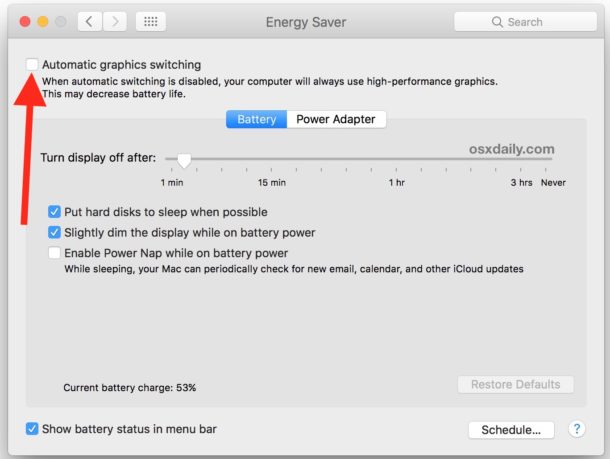
Обратите внимание на подсказку внизу этого пункта. Apple предупреждает, что перевод компьютера в принудительное использование дискретной графики негативно отразиться на его времени автономной работы. Особенно стоит быть аккуратным пользователям последних моделей MacBook Pro. Новый ноутбук Apple и без того страдает неконтролируемой утечкой заряда аккумулятора. Подобный режим работы может разрядить компьютер еще быстрее.
И так, столкнулся я с проблемой. Принесли прошку 17ую 2011 года со словами "не включается". Мак успел побывать в другом сервисе. Диагностика показала убитый видеочип, убитую видеопамять и процессор сидящий на плате вкось ( жарили плату не сняв компаунд с углов проца, припой расплавился, а компаунд расширился, тем самым оторвав шары от платы). Была согласована цена замены GPU, GDDR и реболл проца, всё сделано, но кина не было. Экран так и оставался черным. После была замена GMUX (микросхема, которая переключает графику с интегрированной на дискретную и обратно, а так же заведует включением матрицы и регулировкой подсветки), но и это не дало результата. Поняв, что проблема находится в неведомых мне далях - было принято решение - резать, ну то есть ампутировать дискретную графику.
Таким он был после всех стараний, которые не принесли результата.
Снимаем плату и приступаем к запайке сигнальных мычек.
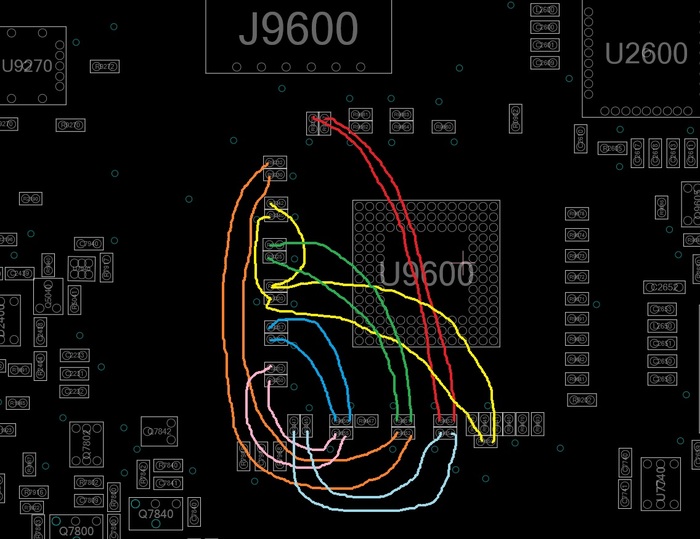
После нам нужно сигнал (3.3В) LVDS_IG_PANEL_PWR, который идет с хаба U1800 (который говорит GMUXу что пора бы и питание на матрицу подать) кинуть на сигналы LCD_PWR_EN и LCD_BKLT_EN(которые должен в нормальном маке выдавать GMUX). т.к. GMUX у нас больше не работает, приходится ставить мычки и тут, иначе на матрицу не придет основное питание, а так же микросхема подсветки не получит сигнал на её включение.
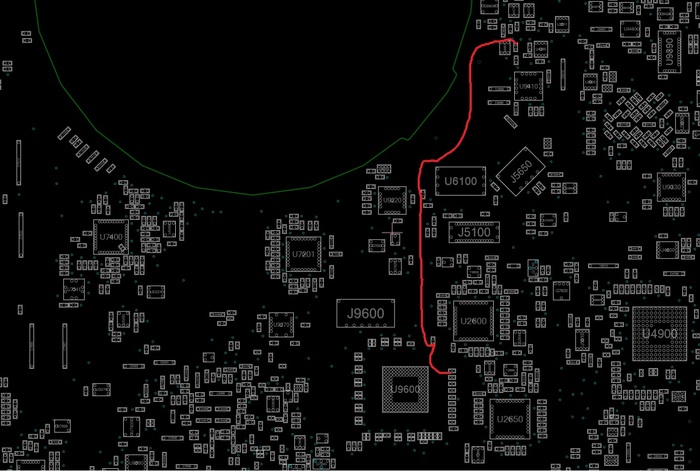
Всё сделали. Включаем, проверяем.

Светим фонариком на экран с другой стороны(на лого) и видим что матрица у нас показывает яблоко. Это хорошо. Подсветки у нас нет, и это тоже нормально, т.к. у нас нет сигнала LCD_BKLT_PWM на драйвере подсветки. Тут у нас есть 2 варианта. Кинуть мычку с сигнала LVDS_IG_PANEL_PWR на LCD_BKLT_PWM и у нас будет подсветка, но она будет всегда на максимальном уровне. Немного теории. Подсветка в данном маке регулируется микросхемой U9701, она же LP8545 и для регулировки яркости ей на сигнале LCD_BKLT_PWM нужно от 2 до 3.3в, с шагом 0.1В (Вроде так), чтобы регулировать яркость экрана. Этот сигнал у нас выдавал GMUX, получая в своё время его и кучу других данных от хаба U1800 по цифровой шине. НО! в модели MacBook Pro 13 2011 года небыло дискретной графики и пресловутого GMUX и всё это так же работало на том же хабе BD82HM65. Нужный нам сигнал хаб выдавал напрямую в драйвер подсветки. Поступим так же, но вот незадача, данный контакт на хабе находится в 4 ряду шаров от края и подпаять к нему перемычку можно только сняв его, после отреболлить и поставить уже с перемычкой. Меня этот вариант категорически не устраивал и я нашел нужный нам сигнал сверху хаба, немного его процарапав. Требуемый сигнал находится на 2 слое микросхемы.
Вот он поближе, уже расчищенный и залуженный. Для тех кто будет делать по этой инструкции конденсатор на хабе можно использовать как ориентир где шкрябать микросхему.

Припаиваем тонкую перемычку к нему и фиксируем зеленкой. После к тонкой мычке припаиваем мычку потолще
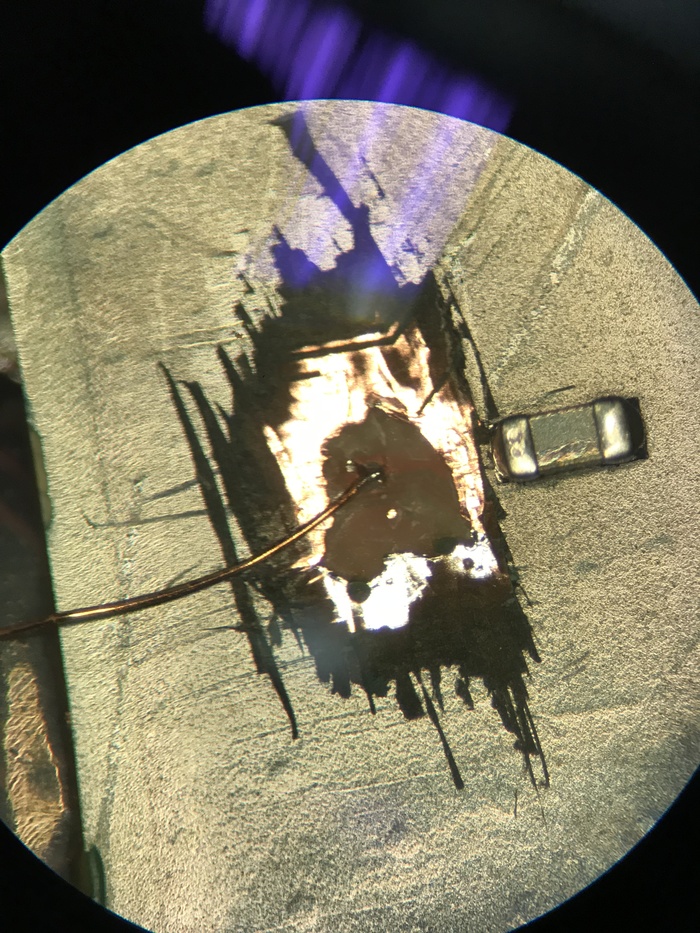
ответная часть мычки припаивается по схеме к резистору R9704 справа, а сам резистор убирается.( на фото отметил шар, с которого можно кинуть мычку, если всё таки вам проще снять-поставить хаб, проведя под ним перемычку)
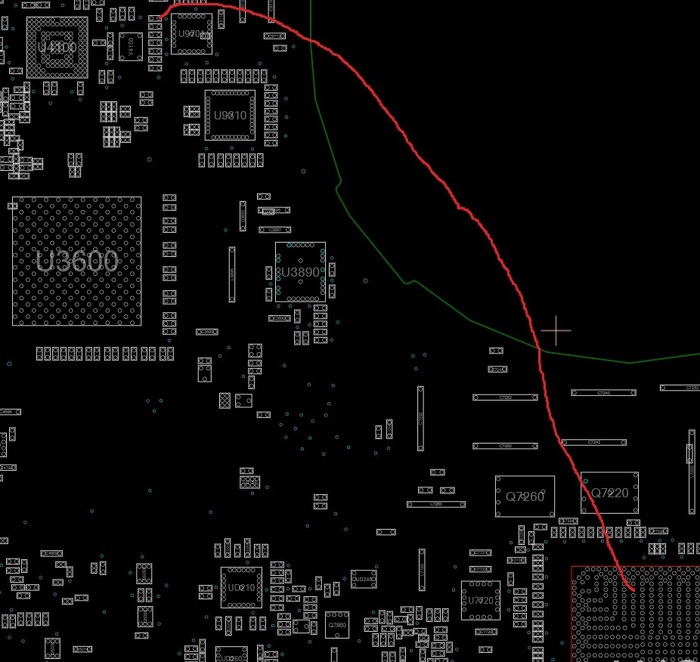
Последним штрихом я снял свой новый чип с платы, но вы можете просто убрать резистор R8911 и это полностью отключит питание дискретной видеокарты, чтобы она лишнюю энергию не кушала. GMUX можно по желанию либо оставить на плате, либо убрать. Я решил убрать, дабы не мешался.
Запускаем и тестируем. На видео кажется что подсветка регулируется слабо, но на самом деле всё норм, камера на айфоне подвела.
Читайте также:

